新手如何自己重装Win10系统 新手重装win10系统教程
对于新手而言,重装Windows 10系统可能有一定的挑战,但使用一键重装系统工具可以简化这一过程。本文将介绍如何利用一键重装系统工具轻松完成Windows 10系统的重新安装。通过清晰的指导和简化的步骤,即使是新手也能够轻松搞定。接下来,让我们一起探索如何使用这个工具吧。

一、准备工具
下载重装系统软件:在线电脑重装系统软件(点击红字下载)
二、注意事项
1、备份系统盘(一般指C盘)的重要数据。
2、关闭电脑上的杀毒软件,避免影响系统重装过程。
3、确保网络连接稳定,以便软件可以顺利下载系统镜像。
三、准备工作
1、打开重装系统软件,选择“立即重装”,等待检测环境完成后点击“下一步”。
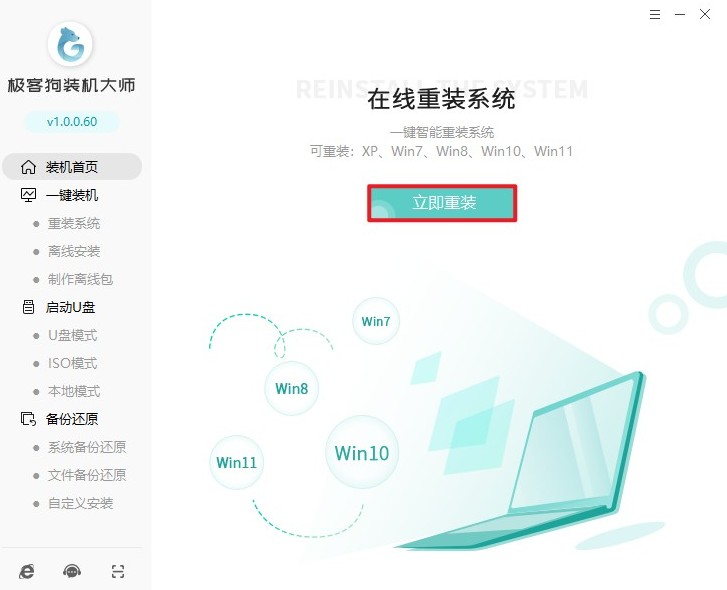
2、选择win10栏目下的版本,现在的电脑几乎都是64位系统,如果不知道选择哪个版本的话,推荐64位家庭版。
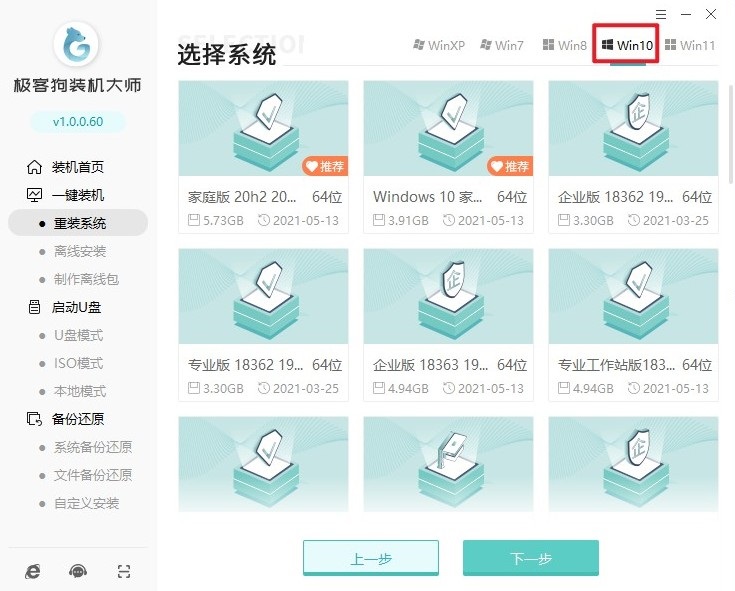
3、工具推荐了一些软件,没有合适的话取消勾选就不会给你安装下来了。
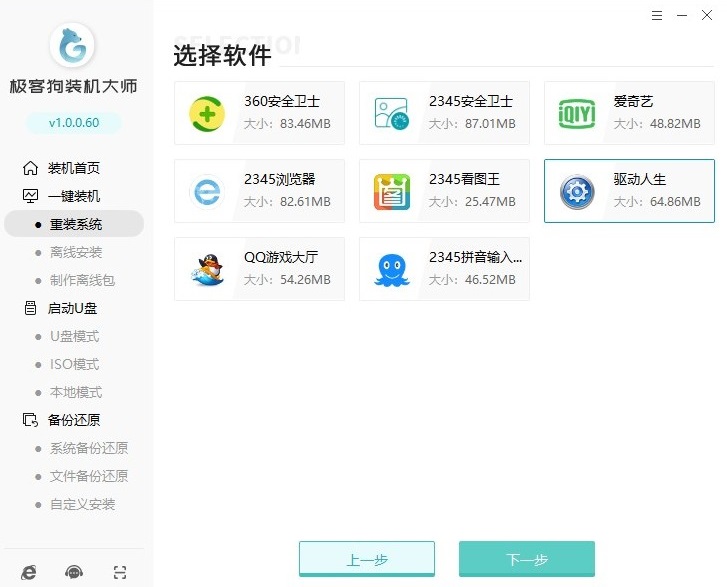
4、由于重装系统会格式化电脑C盘的数据,为避免丢失重要数据,因此工具提供了备份和还原功能,请选择重要的文件备份再点击“开始安装”。
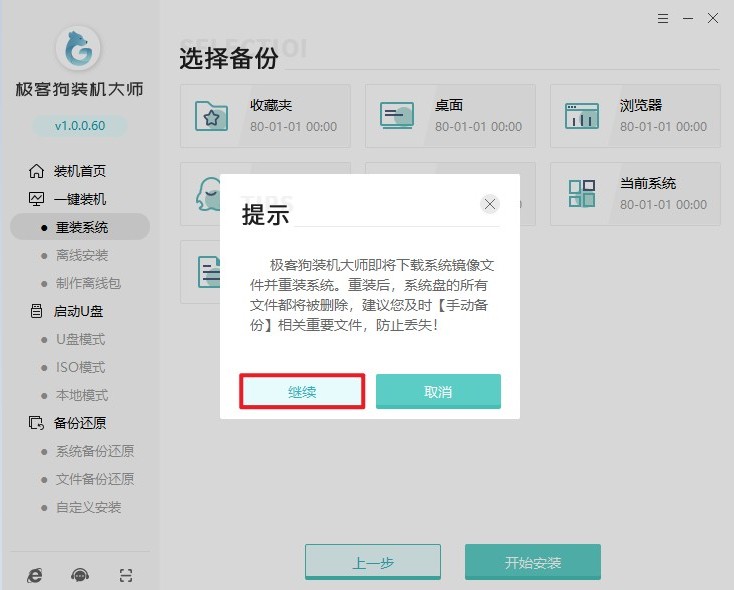
5、完成以上的操作后,工具开始自动下载资源,例如我们选择的系统文件、系统软件等等,请耐心等待。
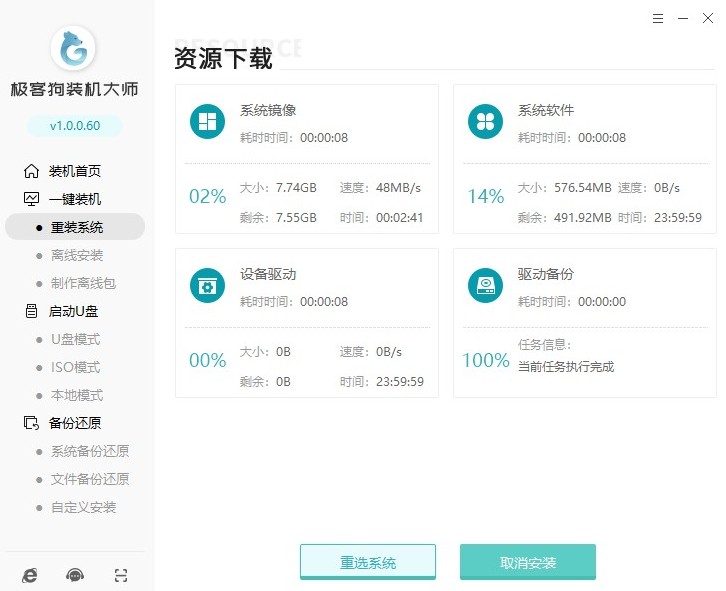
6、等待部署完成,计算机将重启。
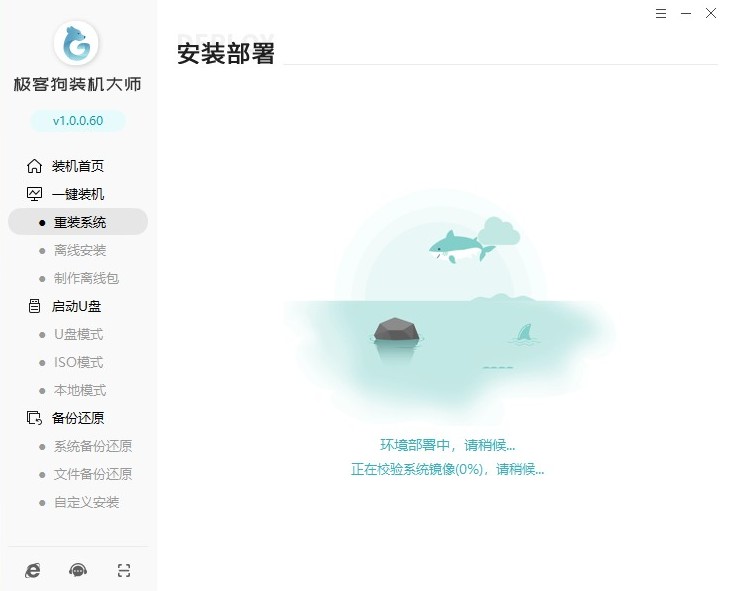
7、重启的过程中出现Windows启动器管理页面,选择PE进入。
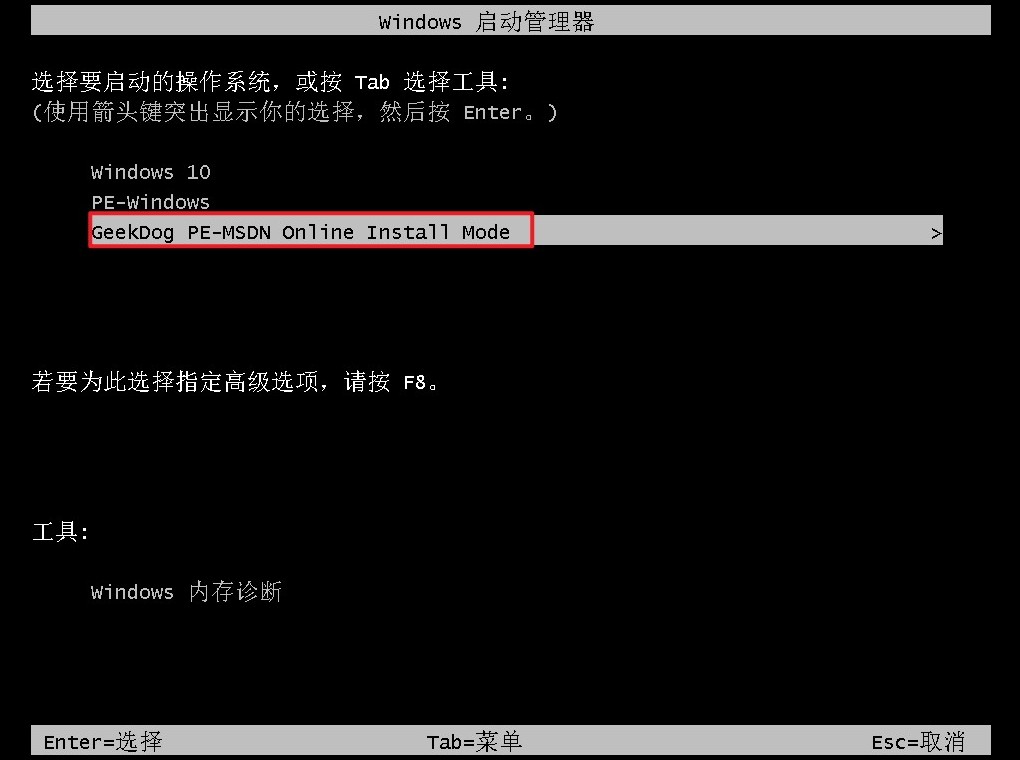
8、进入PE系统后,只需要耐心等待工具自动安装系统完成,稍等片刻电脑自动重启。
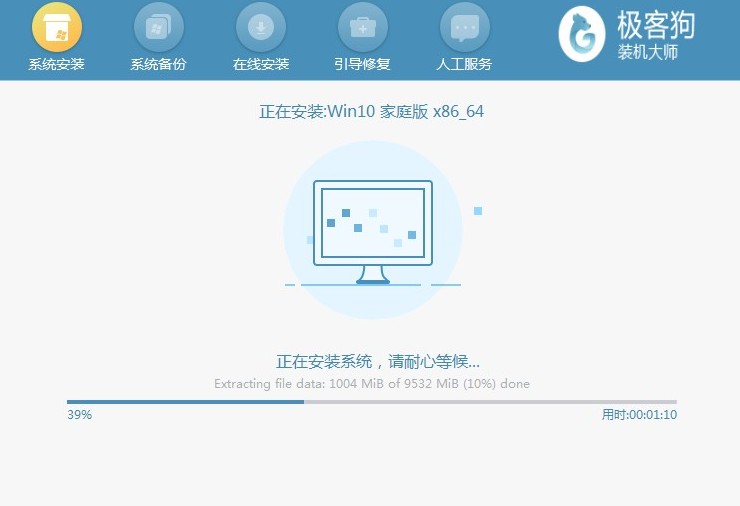
9、重启完成,等待载入win10系统桌面就完成win10的安装啦。
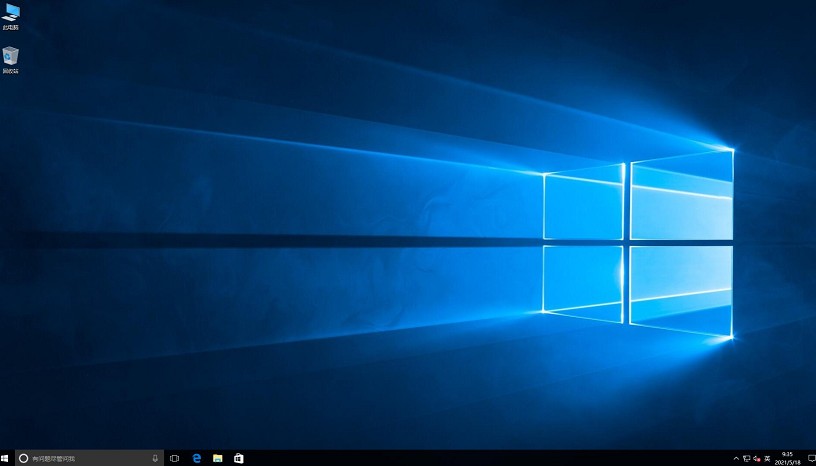
四、常见问题
a、电脑一开机,显示网络连接不可用,右下角有红叉
通常是由以下原因引起的:
1、网络故障:检查您的网络连接是否正常。可能是您的路由器或调制解调器出现问题,或者是网络线路故障。
2、网卡驱动程序问题:尝试更新您计算机上的网卡驱动程序。这可能需要从设备制造商的网站下载最新的驱动程序。
3、IP地址冲突:检查您的计算机是否与其他设备共享相同的IP地址。尝试将您的计算机设置为使用动态IP地址。
4、防火墙或安全软件阻止连接:检查您的防火墙或安全软件设置,确保它们没有阻止网络连接。
5、硬件故障:如果以上方法都无法解决问题,可能是您的网络适配器或其他硬件出现了故障。
以上是,新手重装win10系统教程。通过本文介绍的一键重装系统工具,即使是新手也能轻松完成Windows 10系统的重新安装。重装系统不再是繁琐的任务,而是变得简单易行。希望你能够通过这个工具,重新获得系统的稳定性和流畅性。
原文链接:https://www.jikegou.net/win10/4496.html 转载请标明
极客狗装机大师,系统重装即刻简单
一键重装,备份还原,安全纯净,兼容所有

